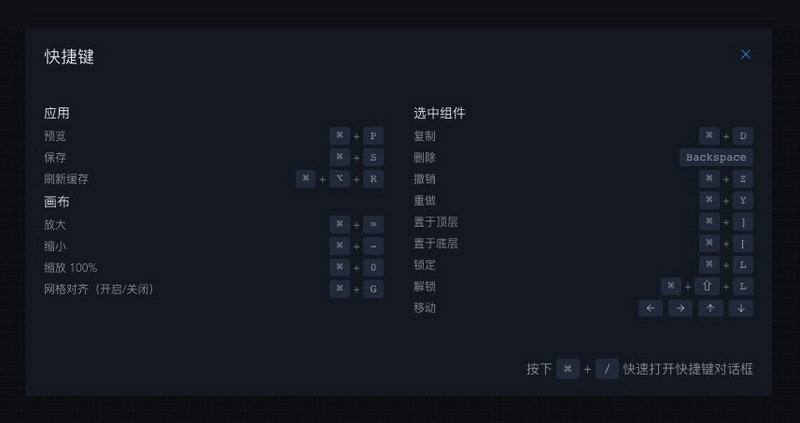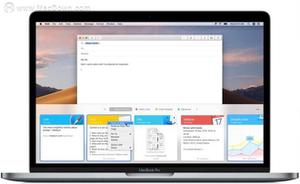12高级用户的Mac键盘快捷键

以前有一些关于MTE的真正全面的作弊表关于键盘快捷键,但它们通常是命令列表,并简要说明了他们的工作。
在这篇文章中,我们编译了您需要在Mac上快速高效地运行的要点。它
1.剪切复制粘贴(Command-x,Command -c,Command-v)
Okay让我们首先得到基础知识。你应该一直使用这些。在Mac上,您可以选择文本并在各种情况下进行复制,有时甚至提醒框和其他系统文本。尝试看看。当您需要多次插入任何东西时,请使用复制和粘贴。一个很好的用法是当你必须登录一个网站,不能回忆你的密码。如果您的用户ID每次重置,您可以通过将其粘贴到每个尝试的字段中来节省时间。
2.强制退出当前的应用程序(Command-Shift-Option-Esc)
不要等待强制退出作为您卡住的程序的Dock图标上的一个选项可用,您可以强制使用
3.选择从当前正在运行的应用程序列表中强制退出(Command-Option-Esc)
如果所有内容都被粘贴,并且多个应用程序没有响应,则有时可以通过列出所有正在运行的应用程序并强制退出被卡住了。用鼠标选择应用程序,然后单击
4.截取(Command-Shift-3或4和空格)
你可能知道但是呢呢这允许您从当前桌面选择一个窗口。当你悬停在窗户上时,它们变暗。点击鼠标左键捕捉窗口。捕捉的很酷的部分是一个透明的PNG,包括阴影。(见上文没有背景的强制退出列表的捕获。)
5.拖动时复制一个项目(选项)
如果将文件从一个窗口拖动到另一个窗口,并且它位于同一个驱动器上,则将其从一个位置移动到另一个位置。如果要复制它,请按住
6.拖动时移动项目(命令)
类似地,如果将项目从一个驱动器拖动到另一个驱动器,它将进行复制。如果要移动它,请按住
7.弹出设备或磁盘映像(Command-E)
不要把图标拖到垃圾箱或使用
8.Emojis(Command-Control-Space)
在许多不同的应用程序和支持他们的网站(如Facebook)中,Emoji表情扩展内置于OS X中。只是按
9.从外部媒体启动(启动时保持C)
向下按
10.iOS风格轻松的口音选择(按住一封信)
这样一个痛苦,添加口音打字,不得不记住(或更糟糕的是查找)或剪切和粘贴口音,如é或å或ç。按住键几秒钟更容易。在大多数OS X应用程序和网页上的文本字段中,您将得到一个弹出菜单。可以用光标键选择,或者按你想要键入的字母下面的数字,然后选择。
此功能在Google文档或其他类型的接管键盘的Web应用程序中无效,这是一个真正的耻辱。
Note:此功能的问题是,在支持它的OS X版本中,重复键已被有效禁用。如果您需要始终输入多个感叹号,可以使用终端禁用它。
Use:
defaults写-g ApplePressAndHoldEnabled -bool NO11.关闭窗口(Command-W)
我们都知道这将关闭当前选定的窗口,这可以在Finder窗口中工作,甚至可以在像Photoshop这样的应用程序中打开文件窗口。退出窗口,但保持应用程序打开。
12.移动之间甚至关闭活动程序(Command-Tab)
这是一个命令,您应该每天使用来管理您运行的程序。按点击标签跳转到下一个图标。释放键,您将把焦点切换到该程序。或者您可以使用鼠标选择程序。如果你按
您当天使用最多的键盘快捷键是什么?让我们在下面的评论中知道。
."
以上是 12高级用户的Mac键盘快捷键 的全部内容, 来源链接: utcz.com/wiki/666837.html